הרכיב Chip הוא רכיב קומפקטי ואינטראקטיבי בממשק המשתמש. הוא מייצג ישויות מורכבות כמו איש קשר או תג, ולעתים קרובות כולל סמל ותווית. יכול להיות שהיא תהיה עם תיבת סימון, עם אפשרות לסגירה או עם אפשרות ללחיצה.
אלה ארבעת סוגי הצ'יפים והמיקומים שבהם אפשר להשתמש בהם:
- Assist: הדרכה למשתמש במהלך ביצוע משימה. לרוב מופיע כרכיב זמני בממשק המשתמש בתגובה לקלט של המשתמש.
- סינון: מאפשר למשתמשים לצמצם את התוכן מתוך קבוצת אפשרויות. אפשר לבחור אותם או לבטל את הבחירה שלהם, ויכול להיות שיופיע בהם סמל של וי כשהם נבחרים.
- קלט: מייצג מידע שהמשתמשים סיפקו, כמו בחירות בתפריט. הם יכולים להכיל סמל וטקסט, ולספק X להסרה.
- הצעה: המלצות למשתמש על סמך הפעילות או הקלט האחרונים שלו. בדרך כלל מופיעים מתחת לשדה קלט כדי להנחות את המשתמשים לפעולות.

פלטפורמת ה-API
יש ארבע פונקציות composable שמתאימות לארבעת סוגי הצ'יפים. בקטעים הבאים מפורטים הקומפוזיציות האלה וההבדלים ביניהן. עם זאת, יש להם את אותם פרמטרים:
-
label: המחרוזת שמופיעה בצ'יפ. -
icon: הסמל שמוצג בתחילת הצ'יפ. לחלק מהתכנים הקומפוזביליים הספציפיים יש פרמטרים נפרדים שלleadingIconו-trailingIcon. -
onClick: פונקציית ה-lambda שהצ'יפ קורא לה כשהמשתמש לוחץ עליו.
צ'יפ של מסייע
רכיב ה-AssistChip מאפשר ליצור בקלות צ'יפ עזרה שמכוון את המשתמש לכיוון מסוים. אחד המאפיינים הייחודיים שלו הוא הפרמטר leadingIcon שמאפשר להציג סמל בצד ימין של הצ'יפ. בדוגמה הבאה אפשר לראות איך מטמיעים את התכונה:
@Composable fun AssistChipExample() { AssistChip( onClick = { Log.d("Assist chip", "hello world") }, label = { Text("Assist chip") }, leadingIcon = { Icon( Icons.Filled.Settings, contentDescription = "Localized description", Modifier.size(AssistChipDefaults.IconSize) ) } ) }
ההטמעה הזו נראית כך.
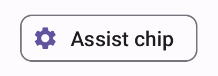
סמל מסנן שהוחל
רכיב ה-Composable FilterChip מחייב מעקב אחרי מצב הצ'יפ (אם הוא נבחר או לא). בדוגמה הבאה אפשר לראות איך להציג סמל מוביל עם סימן וי רק כשהמשתמש בוחר את הצ'יפ:
@Composable fun FilterChipExample() { var selected by remember { mutableStateOf(false) } FilterChip( onClick = { selected = !selected }, label = { Text("Filter chip") }, selected = selected, leadingIcon = if (selected) { { Icon( imageVector = Icons.Filled.Done, contentDescription = "Done icon", modifier = Modifier.size(FilterChipDefaults.IconSize) ) } } else { null }, ) }
היישום הזה נראה כך כשהוא לא נבחר:
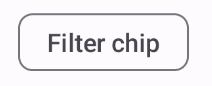
וכך היא נראית כשבוחרים בה:
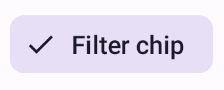
צ'יפ קלט
אפשר להשתמש ברכיב InputChip כדי ליצור צ'יפים שנוצרים כתוצאה מאינטראקציה של משתמשים. לדוגמה, בלקוח אימייל, כשמשתמש כותב אימייל, צ'יפ קלט יכול לייצג איש קשר שהמשתמש הוסיף לשדה 'אל:'.
ההטמעה הבאה מדגימה צ'יפ קלט שכבר נמצא במצב נבחר. המשתמש לוחץ על הצ'יפ כדי לסגור אותו.
@Composable fun InputChipExample( text: String, onDismiss: () -> Unit, ) { var enabled by remember { mutableStateOf(true) } if (!enabled) return InputChip( onClick = { onDismiss() enabled = !enabled }, label = { Text(text) }, selected = enabled, avatar = { Icon( Icons.Filled.Person, contentDescription = "Localized description", Modifier.size(InputChipDefaults.AvatarSize) ) }, trailingIcon = { Icon( Icons.Default.Close, contentDescription = "Localized description", Modifier.size(InputChipDefaults.AvatarSize) ) }, ) }
ההטמעה הזו נראית כך.
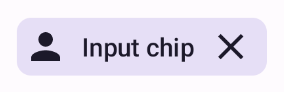
הצעות קשורות
רכיב ה-Composable SuggestionChip הוא הבסיסי ביותר מבין רכיבי ה-Composable שמופיעים בדף הזה, גם בהגדרת ה-API שלו וגם בתרחישי השימוש הנפוצים שלו. הצעות
הן רמזים שנוצרים באופן דינמי. לדוגמה, באפליקציית צ'אט מבוססת-AI, אפשר להשתמש בצ'יפים של הצעות כדי להציג תשובות אפשריות להודעה האחרונה.
כדאי לעיין בהטמעה הזו של SuggestionChip:
@Composable fun SuggestionChipExample() { SuggestionChip( onClick = { Log.d("Suggestion chip", "hello world") }, label = { Text("Suggestion chip") } ) }
ההטמעה הזו נראית כך:
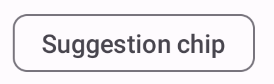
צ'יפ מובלט
כל הדוגמאות במסמך הזה משתמשות בקוד קומפוזבילי בסיסי שיוצר מראה שטוח. אם רוצים להשתמש בצ'יפ עם מראה מובלט, אפשר להשתמש באחד משלושת הקודים הקומפוזביליים הבאים:

